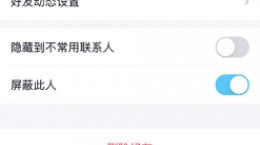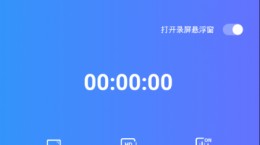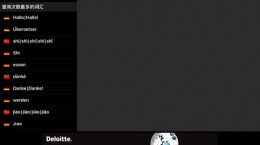爱拍剪辑怎么添加字幕,对于这个剪辑软件相信有很多的额用户也还是不太的熟悉,毕竟自己平常视频剪辑软件的次数也是比较的少,对此也是比较关心这个爱拍剪辑怎么添加字幕,下面就一起来看看吧。
爱拍剪辑怎么添加字幕

1、点击打开爱拍剪辑软件。
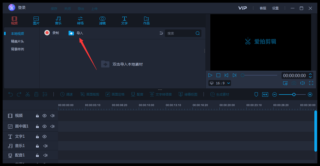
2、点击左上角的“导入”,这时候就可以添加需要进行添加字幕的视频。
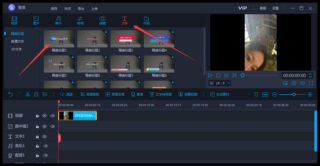
3、然后在左上角点击“文字”,然后在下载一个字幕的模板效果,然后在点击添加。
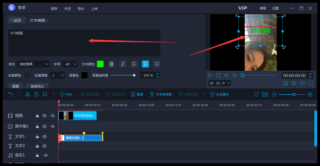
4、字幕就模板就出现了在视频中,然后在点击视频中的模板,左边就会变成了文字编辑的界面,这时候我们就可以在这里编辑文字内容。
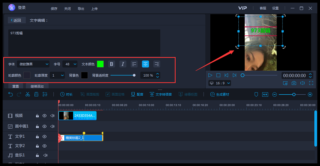
5、在文字的编辑栏中,用户还可以对文字的字体和字号以及颜色之类的进行调整,设置好以后,这是后可以在视频中移动文字已经可以放大缩小字幕的大小。
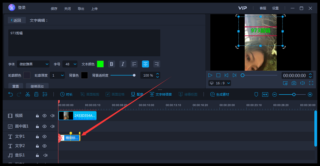
6、在下方的文字条中,用户可以拉伸字幕条,就可以控制字幕在视频中出现的时间。
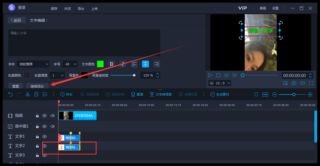
7、如果用户还需再次添加就可以点击“继续添加”,这时候下方会重新添加一条文字条,再次重复如上的操作添加字幕即可。
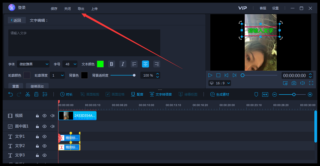
8、编辑字幕完成后,再点击左上角的“导出”然后在选择你的位置,这个添加字幕就已经完成了。